任务栏的网络图标有黄色警示号的解决方法
发布时间:2016-08-02 12:27:01作者:知识屋
任务栏的网络图标有黄色警示号,此时上网就会有问题。通常情况禁用、启用本地连接即可解决问题。如要彻底解决问题,还需要根据具体的故障原因逐一排查。

方法/步骤
遇到这样的问题首先解决断网的问题,右键点击网络标识(有线和无线都一样处理)→打开网络和共享中心

网络和共享中心→更改适配器设置

使用鼠标右键点击有问题的连接图标→禁用

然后,再启用即可解决问题。

再去设备管理器查看网卡是否处在节能状态?
使用Win+R调出运行,输入:devmgmt.msc 回车(Enter)打开设备管理器。

打开网络适配器→找到网卡(有线或者无线)→属性

去除节电功能前的选中对勾→确定

当然,除此之外还有很多因素会导致这个故障的,硬件方面:网络线路、插头、插座、路由器。软件方面:不良软件、网卡驱动等都有可能,甚至于一些计划任务也是故障原因之一,需要用户逐一排查。

以上就是任务栏的网络图标有黄色警示号的解决方法介绍,希望能对大家有所帮助!
相关知识
-

Win10系统无法播放flash怎么办?Win10不能播放flash的解决方法
-

电脑提示该网站链接已经不存在怎么办 网页出现此链接已损坏解决方法
-

Win10电脑一开机就绿屏转圈圈怎么回事 Windows10死机为什么是绿屏解决方法(图文)(图文)
-
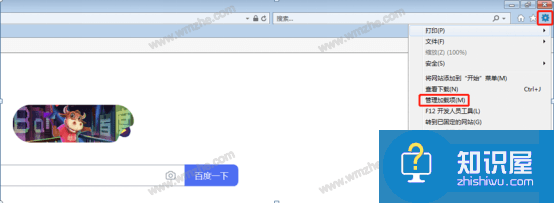
win7系统浏览器无法打开视频怎么办?win7系统浏览器无法打开视频解决方法
-

笔记本电脑开机一直转圈怎么办?Win10开机无法进入系统的解决方法
-
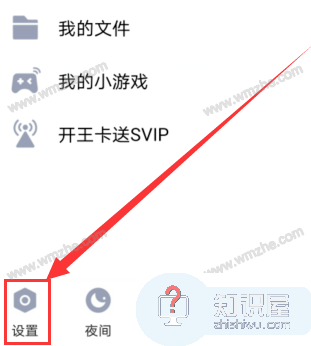
QQ设置为震动来消息没反应怎么办?QQ设置为震动来消息没反应解决方法
-
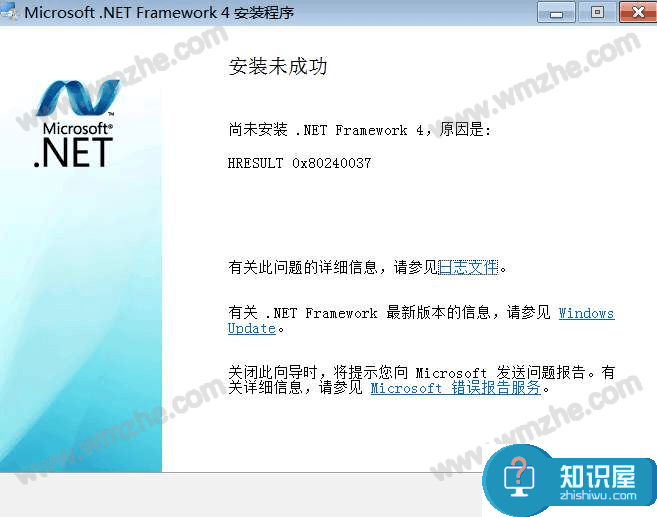
安装.net framework4.0失败怎么办?.net framework4.0安装出错解决方法
-

word插入图片后只显示一部分怎么办?word插入图片只显示部分解决方法
-

Win10无线网卡不能用怎么办?Win10无线网卡用不了的原因和解决方法
-

OBS Studio推流连接失败怎么办?OBS推流失败的正确解决方法
软件推荐
更多 >-
1
 一寸照片的尺寸是多少像素?一寸照片规格排版教程
一寸照片的尺寸是多少像素?一寸照片规格排版教程2016-05-30
-
2
新浪秒拍视频怎么下载?秒拍视频下载的方法教程
-
3
监控怎么安装?网络监控摄像头安装图文教程
-
4
电脑待机时间怎么设置 电脑没多久就进入待机状态
-
5
农行网银K宝密码忘了怎么办?农行网银K宝密码忘了的解决方法
-
6
手机淘宝怎么修改评价 手机淘宝修改评价方法
-
7
支付宝钱包、微信和手机QQ红包怎么用?为手机充话费、淘宝购物、买电影票
-
8
不认识的字怎么查,教你怎样查不认识的字
-
9
如何用QQ音乐下载歌到内存卡里面
-
10
2015年度哪款浏览器好用? 2015年上半年浏览器评测排行榜!





































